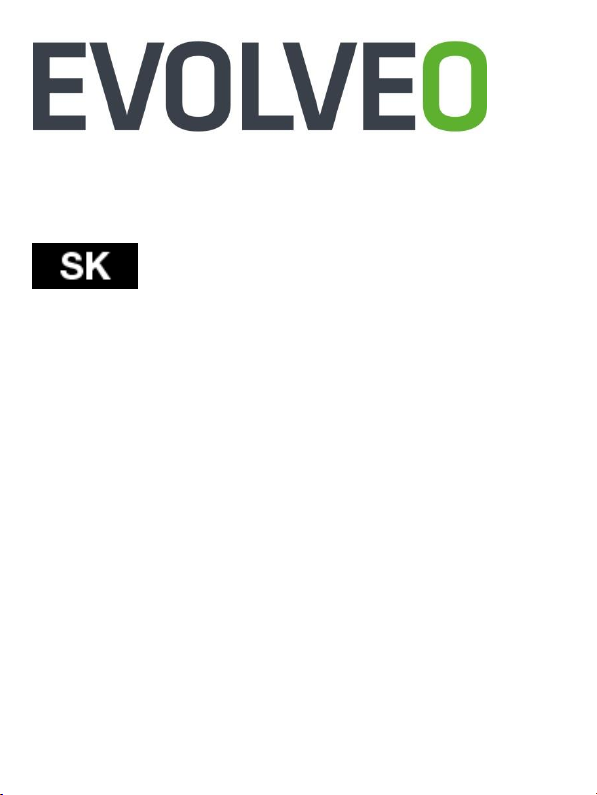
StrongVision 4GA
www.evolveo.com
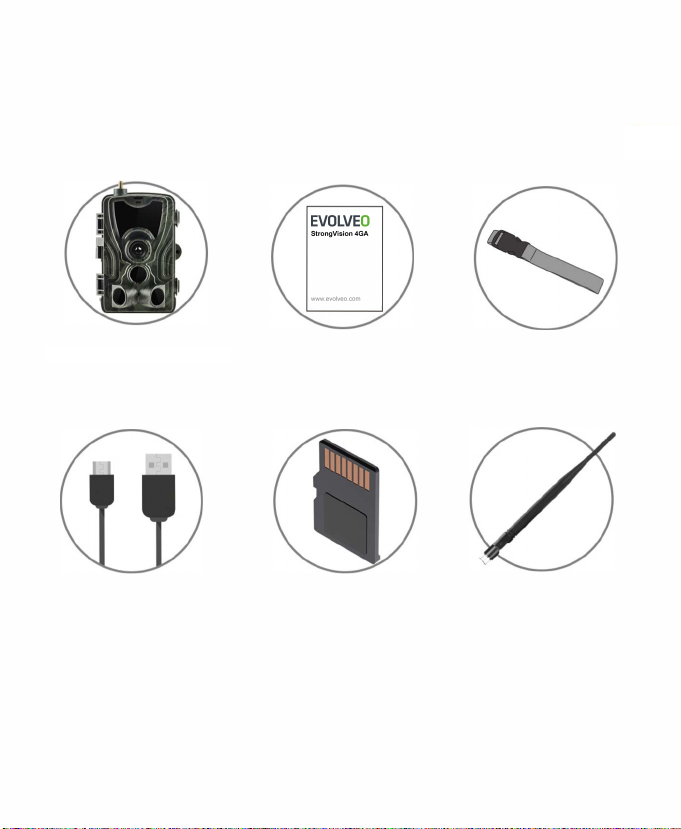
OBSAH BALENIA
Fotopasca
USB kábel
Návod
Karta
Micro SD
01
Pásik na
upevnenie
Anténa
s vysokou
úrovňou
príjmu
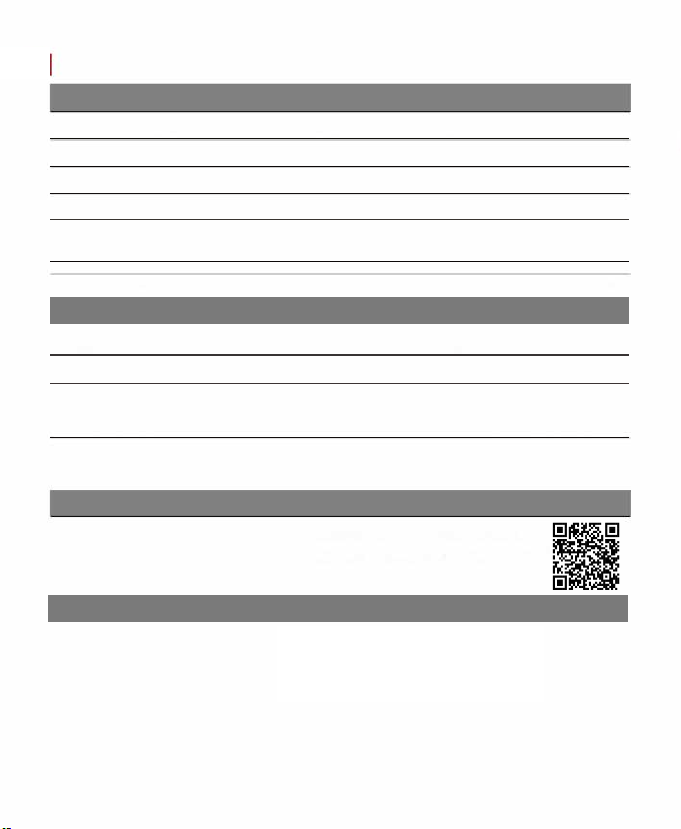
TECHNICKÉ ÚDAJE
Fotenie
Rozlíšenie fotografie
Formát súboru
Časozberný režim
Režim viacerých snímok
Pečiatka (fotografie a videa)
Režim snímania
Nahrávanie videozáznamu
Rozlíšenie videa
Formát súboru
Video Length (Dĺžka videa)
20MP /16 MP /12MP
.JPG
5min / 30min / 60min
Až 9 fotografií pri detekcii
Režim nastavenia dátumu,času,
teploty: (°C/ °F) a fáza mesiaca
Fotoaparát, video/Fotoaparát & video/ Časozber
1080p / 720p / VGA
.MP4 / H.264
5s / 10s / 30s / 60s / 90 s
Režim snímania
Aplikácia
App Connection
Pamäťové úložisko
Podpora
Režim farebných fotografií pri dennom snímaní,
režim, čiernobielych fotografií pri nočnom snímaní.
Pre stiahnutie aplikácie naskenujte
tento QR kód (je podporovaný
zariadeniami so systémami iOS
a Android)
• Interná pamäť: žiadna
Externá pamäť: karta Micro SD
(do 64GB)
02
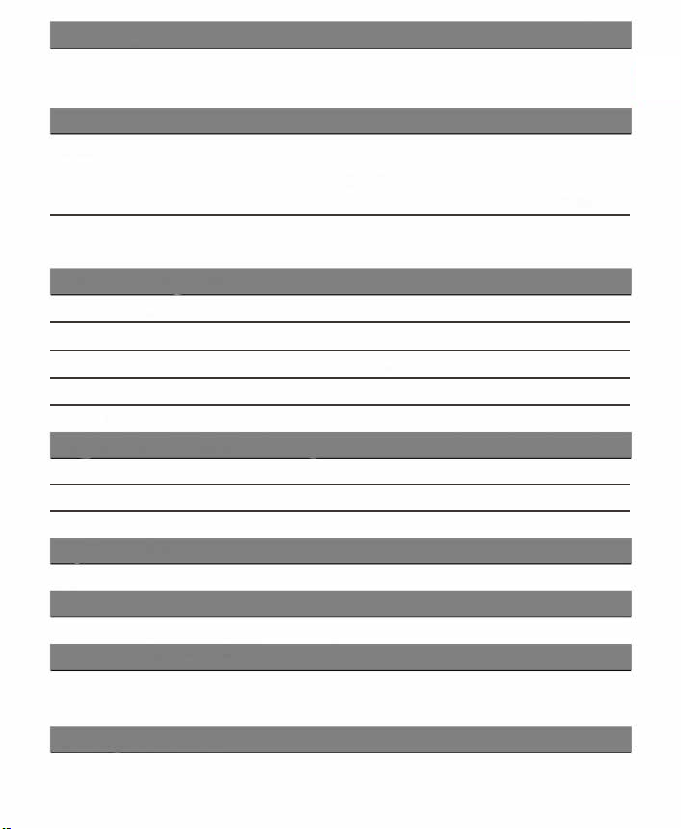
Prezeranie
Vstavaný displej
Zdroj napájania
Lítiová batéria
TFT 2,4“
5000 mAh
Dobíjacia lítiová batéria (voliteľná)
Externým napájacím zdrojom
(Power Jack konektor)
DC 12V 1A (3.5X1.3mm)
Detekčný systém
Senzor pohybu
Uhol sledovania
Rozsah detekcie Nastaviteľné od 1 do 20 m
Rýchlosť spustenia 0,3 sekúnd
Oneskorenie medzi jednotlivými detekciami
3 X PIR
120 °
1/5/10/30 sekúnd, 1/5/10/30 minút
Systém nočného osvetlenia
Infra LED diódy
Dosah blesku < 20 metrov
Expozícia Auto / 100 / 200 / 400
36 ks LED diód
Otpical field of view (Zorné pole)
120 °
Rozmery
135mm x 90mm x 76mm
Odporúčania
Prevádzková teplota
(-10 ° C až +70 ° C) (-4 °F až +158 ° F)
Úroveň vodotesnosti
IP 65
03

Svetelný
senzor
LED
kontrolka
Šošovka
Stredný
senzor PIR
Vysoko výkonné neviditeľné LED
Západka
i
Bočný PIR senzor

Farebný displej
Slot na SIM kartu
Priestor pre 8AA batérií
Tlačidlá pre nastavenie
Prepínač
režimu
USB port
Slot pre Micro SD kartu
Závit pre statív
Vstup pre napájací zdroj

INŠTALÁCIA BATÉRIÍ
PRI POUŽITÍ
LÍTIOVEJ BATÉRIE
1. Jemne zatiahnite v mieste
otvoru a otvorte priestor pre
batériu.
2. V batériovom priestore je
umiestnený konektor na pripojenie. Vložte batériu na miesto
podľa umiestnenia batériového
konektora.
Zatvorte priestor pre batérie,
aby sa dovnútra nedostala
voda alebo prach.
06
POZNÁMKA:
treba pri nabíjaní vybrať
z fotoaparátu.
2. Na boku lítiovej batérie je
umiestnený konektor na nabíjanie.
3. Pri nabíjaní batérie svieti
červená kontrolka, plné nabitie
trvá 3 hodiny, svetlo kontrolky
sa zmení na ZELENÉ.
1. Lítiovú batériu

BATÉRIE POKRAČOVANIE
PRI POUŽITÍ 12 V ZDROJA
NAPÁJANIA
1. Vyberte gumený kryt portu
na spodnej strane fotoaparátu.
Do portu na spodnej strane
fotoaparátu zapojte univerzálny
kábel 12V DC.
2. Kábel veďte na bočnú stranu
fotoaparátu, kde je pod závesom dvierok pripravený háčik
na upevnenie kábla. Tak zaistíte napájací kábel a zamedzíte
tlaku na mieste spojenia.
3. Ak sa univerzálny 12V DC
port na spodnej strane kamery
práve nepoužíva, zakryte ho
gumeným krytom.

INŠTALÁCIA PAMÄŤOVEJ KARTY
VLOŽTE KARTU
MICRO SD
1. Micro SD kartu vložte kontaktmi na vzdialenejšej strane.
Micro SD karta by mala ísť
jednoducho zasunúť s jemným
odporom. Kartu tlačte dovnútra,
dokým sa neozve cvaknutie.
To znamená, že Micro SD
karta je uzamknutá v správnej
pozícii a pripravená na použitie.
2. Pre vybratie Micro
SD karty zatlačte na
kartu smerom dovnútra,
čím sa karta uvoľní.
08

RÝCHLY NÁVOD
Vstup do režimu TEST
Prepínač režimov presuňte z polohy OFF (vypnuté) do polohy
TEST (skúšať), čím zapnete fotoaparát a na obrazovke sa
zobrazí okno nastavenia.
Po otvorení fotoaparátu nájdete vnútri ovládací panel s 8 tlačidlami.
09

Ovládacie tlačidlá
MENU (Ponuka):
REPLAY
(PREHRAŤ):
SHOT
(SNÍMKA)
Otvára ponuku Nastavenie
Stlačením tohto tlačidla spustíte režim prehrávania
Prepne do režimu manuálneho nahrávania pre
nahrávanie videa
Prepne do režimu manuálneho nahrávania pre
fotenie
V závislosti od zvoleného režimu záznamu natoč-
te manuálne videozáznam alebo urobte snímku.
Videozáznam sa ukončuje opätovným stlačením
tlačidla „SHOT“.
Stlačte ho pre prehranie videa, stlačte znova
a video sa zastaví.
Pre vyvolanie QR kódu ID zariadenia stlačte OK.

Ponuka nastavenia
Fotoaparát má tri ponuky nastavenia, môžete ho manuálne
nastaviť v nasledujúcej podponuke.
11

NASTAVENIE APLIKÁCIE
1. Nahrajte a nainštalujte Aplikáciu.
Vaším mobilným telefónom naskenujte QR kód nižšie, nahrajte
a nainštalujte EVOLVEO StrongVision, tento QR kód je podporovaný zariadeniami so systémami iOS a Android.
2. Pridajte si fotoaparát do aplikácie.
1) Stlačte pre vyvolanie QR kódu ID zariadenia.
e
o
•
12

2) Spusťte aplikáciu, stlačte „+“, naskenujte QR kód fotoaparátu
a pridajte fotoaparát do vašej aplikácie.
3) Vyplňte Názov zariadenia a heslo 123456 a stlačte „submit“
(odoslať). Tak sa váš fotoaparát úspešne pridá do aplikácie.
13

3. Ako vyhotovovať fotografie a videá?
1) V podponuke „Video“ stlačte „ capture“(zachytiť), čím fotoaparát
dostane od aplikácie pokyn a zachytí fotografiu/ videozáznam.
2) V „Cloudovej“ podponuke stlačte „Sync“ (synchronizovať,
počkajte 15-30 sekúnd, pohnite displejom fotoaparátu pre
obnovenie a bude tam obrázok.
14

3) Obrázky a video nahrajte do mobilného telefónu
a) stlačte logo v pravom rohu
b) vyberte fotografie a videá, potom ich nahrajte

c) v podponuke „More“ (viac) zvoľte „Album“, nájdete tam
nahrané fotografie a videá.
Album
(
� e V,deo =GPS
120190918
B
16

Likvidácia:Symbol preškrtnutého kontajnera na výrobku, v priloženej
dokumentácii alebo na obale znamená, že v štátoch Európskej únie sa všetky
elektrické a elektronické zariadenia, batérie a akumulátory po skončení
životnosti musia likvidovať oddelene v rámci triedeného odpadu. Nedávajte
tieto výrobky do netriedeného komunálneho odpadu
Týmto spoločnosť Abacus Electric, s.r.o. vyhlasuje, že fotoaparát EVOLVEO
StrongVision 4GA je v zhode s požiadavkami noriem a predpisov, ktoré sú
relevantné pre daný typ zariadenia.
Plné znenie Vyhlásenie o zhode nájdete na
ftp:// ftp.evolveo.com/ce
VYHLÁSENIE O ZHODE
Copyright © Abacus Electric, s.r.o.
www.evolveo.com
www.facebook.com/ EvolveoCZ
Dovozce / Dovozca / Importer / Importőr
Abacus Electric, s.r.o.
Planá 2, 370 01, Česká republika
Výrobce / Výrobca / Manufacturer / Gyártó
Naxya Limited
No.5, 17/F, Strand 50, 50 Bonham Strand, Sheung Wan, Hongkong
Vyrobené v Číne
Všetky práva vyhradené.
Vzhľad a technická špecifikácia výrobku sa môžu zmeniť bez predošlého
upozornenia.
